[محلول] استعادة الرسائل المحذوفة لأحبائك
إذا قام زوجك بحذف الرسائل النصية بطريق الخطأ من هاتفه ، فسيساعدك هذا الدليل على استعادتها. هناك أدوات رائعة حقًا لذلك ، لذا فإن العملية بسيطة للغاية. للقيام بذلك ، تحتاج إلى جهاز كمبيوتر وهاتف وكابل USB. سوف تتعرف على كيفية مساعدة الشخص المقرب منك على عدم فقد رسائلك النصية مرة أخرى.
مطالب الجزء 1 (متطلبات الاسترداد)
الحقيقة هي أن استعادة الرسائل النصية لأحبائك ، حتى لو لم يقموا بعمل نسخة احتياطية ، يتطلب حقوق الجذر ، والتي يجب عليك تثبيتها على أي حال. هذا ينطبق على كل من تطبيقات الهاتف المحمول وسطح المكتب. الفرق هو أن تطبيقات سطح المكتب يمكنها بشكل مستقل إنشاء حقوق الجذر (وحتى ذلك الحين ، ليس دائمًا) ، لكنها تتطلب اتصالاً بجهاز كمبيوتر أو كمبيوتر محمول. لذلك ، سنخبرك عن استعادة الرسائل القصيرة باستخدام تطبيق شائع واحد للهواتف الذكية والأجهزة اللوحية. في هذه الحالة ، لن تحتاج إلى مساعدة الكمبيوتر. إذا كانت حقوق الجذر مفقودة ، فاحرص على تثبيتها. فقط تذكر أن حقوق الجذر تزيل الأجهزة بضمان وإذا حدث خطأ ما ، فلن تتمكن بعد ذلك من استبدالها أو إصلاحها مجانًا.
الجزء 2 كيفية استرداد الملفات المحذوفة (بما في ذلك الرسائل والصور وما إلى ذلك)
برنامج Dr.fone لاستعادة البيانات هو الأداة الصحيحة:
على الرغم من الاسم – DrFoneTool استعادة البيانات – هذا ليس تطبيق هاتف محمول ، فهو مثبت ليس على هاتف ، ولكن على جهاز كمبيوتر. يعمل DrFoneTool Data Recovery على كل من نظامي التشغيل windows و mac OS ، لذا فإن إعدادات البرنامج وخطواته هي نفسها لجميع إصدارات التطبيق.
ملحوظة: هناك احتمال أن البرنامج لن يعمل على أحدث إصدارات سامسونج أو جوجل بيكسل – بسبب مستوى حماية البيانات للأجهزة. بالإضافة إلى ذلك ، يصبح إنشاء الوصول إلى الجذر مع كل إصدار جديد من android مشكلة أكثر فأكثر.

DrFoneTool – استعادة البيانات (Android)
برنامج استعادة البيانات الأول في العالم لأجهزة Android المعطلة.
- يمكن استخدامه أيضًا لاستعادة البيانات من الأجهزة المعطلة أو الأجهزة التالفة بأي طريقة أخرى مثل تلك العالقة في حلقة إعادة التشغيل.
- أعلى معدل استرجاع في الصناعة.
- استرجع الصور ومقاطع الفيديو وجهات الاتصال والرسائل وسجلات المكالمات والمزيد.
- متوافق مع أجهزة Samsung Galaxy.
خطوة 1:
1. قم بتنزيل الإصدار المجاني من DrFoneTool عبر الرابط التالي بالنقر فوق الزر ‘تنزيل’ في الصفحة المقصودة.
2. للقيام بذلك ، انقر فوق تخصيص التثبيت ، وحدد اللغة وموقع التثبيت.
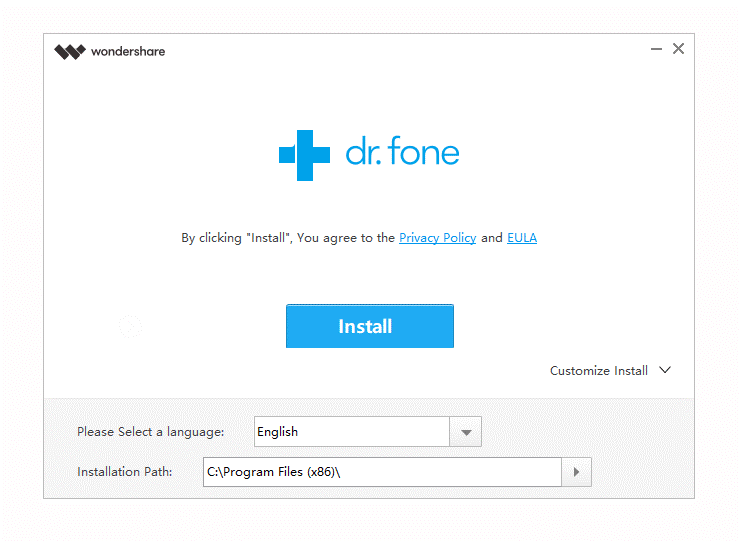
3. قم بتثبيت البرنامج بالنقر فوق زر التثبيت للتأكيد.
4. قم بتشغيل DrFoneTool على جهاز الكمبيوتر بالنقر فوق ابدأ الآن (لا يلزم إعادة التشغيل).
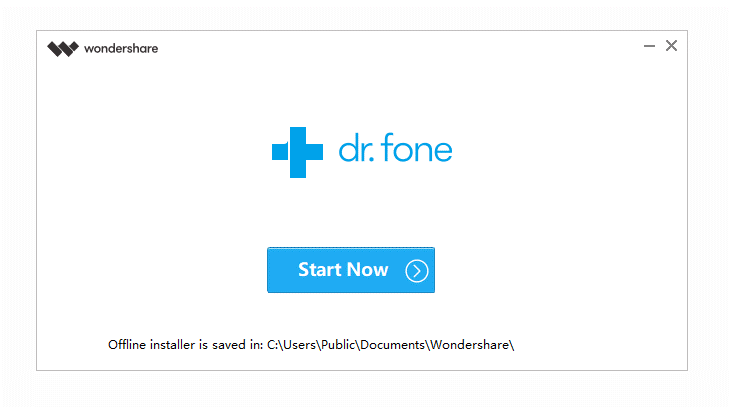
خطوة 2:
قم بتشغيل وضع التصحيح على الهاتف (وضع تصحيح أخطاء USB)
وضع التصحيح (المعروف أيضًا باسم وضع المطور) مطلوب للوصول إلى نظام التشغيل android والبيانات الموجودة على الهاتف. تمكينه بسيط للغاية ، شاهد الفيديو التوضيحي:
أو اتبع التعليمات النصية البسيطة:
- انتقل إلى الإعدادات> حول الجهاز.
- قم بالتمرير لأسفل للعثور على رقم البنية.
- اضغط على الرقم حتى ترى الرسالة ‘وضع المطور قيد التشغيل’.
- ارجع إلى الإعدادات ، افتح قسم ‘خيارات المطور’.
- قم بتنشيط خيار ‘تصحيح أخطاء USB’.
خطوة 3:
قم بتوصيل الهاتف بالكمبيوتر
- للمزامنة بين DrFoneTool و android ، تحتاج إلى تثبيت برامج تشغيل USB لجهازك المحمول. ولكن ، كقاعدة عامة ، يمكنك الاستغناء عنها.
- قم بتوصيل هاتفك بجهاز كمبيوتر باستخدام كبل USB (مرفق مع هاتفك).
- تحقق مما إذا كان DrFoneTool يستجيب عند توصيل الهاتف عبر USB. ستظهر شاشة توقف الرسوم المتحركة المقابلة في نافذة البرنامج.
- يجب أن ترى نافذة منبثقة مع طلب المستخدم المتميز على شاشة الجهاز المحمول.
- تحتاج إلى النقر فوق ‘سماح’ للسماح بالوصول ، وإلا فلن يتمكن البرنامج من الوصول إلى ذاكرة الهاتف حيث يتم تخزين الرسائل.
- سيقوم DrFoneTool بتثبيت تطبيق خاص على هاتفك – الموصل.
- إذا كان لديك بالفعل تطبيق جذر مثبت على نظام Android ، فيجب أن تسمح بوصول المستخدم المتميز بنفس الطريقة.
خطوة 4:
فحص الجهاز (البحث عن الرسائل المحذوفة)
بعد الانتهاء من الإجراءات الموصوفة ، تحتاج إلى:
1. انقر على زر استعادة البيانات في نافذة البرنامج الرئيسية.
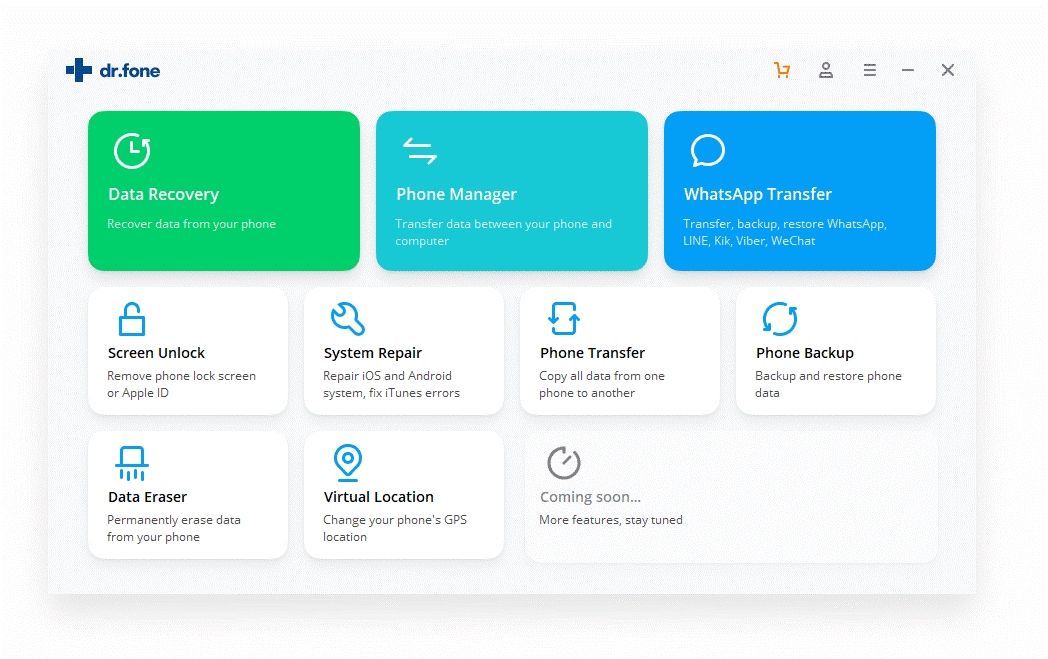
4. في القائمة ، حدد نوع البيانات – جهات الاتصال.
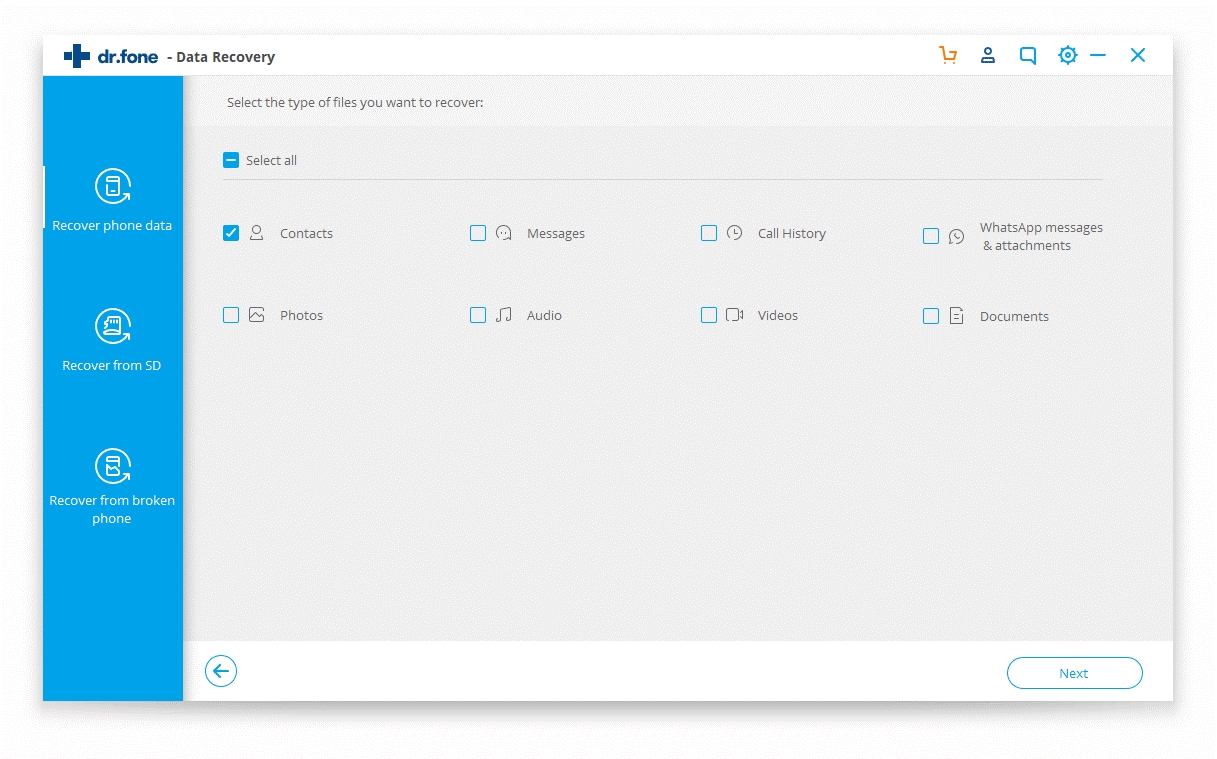
3. سيقوم البرنامج بفحص ذاكرة الهاتف بدقة.
4. يمكن أن تستغرق عملية مسح الذاكرة الداخلية للأندرويد بضع دقائق ، لذا يرجى التحلي بالصبر.
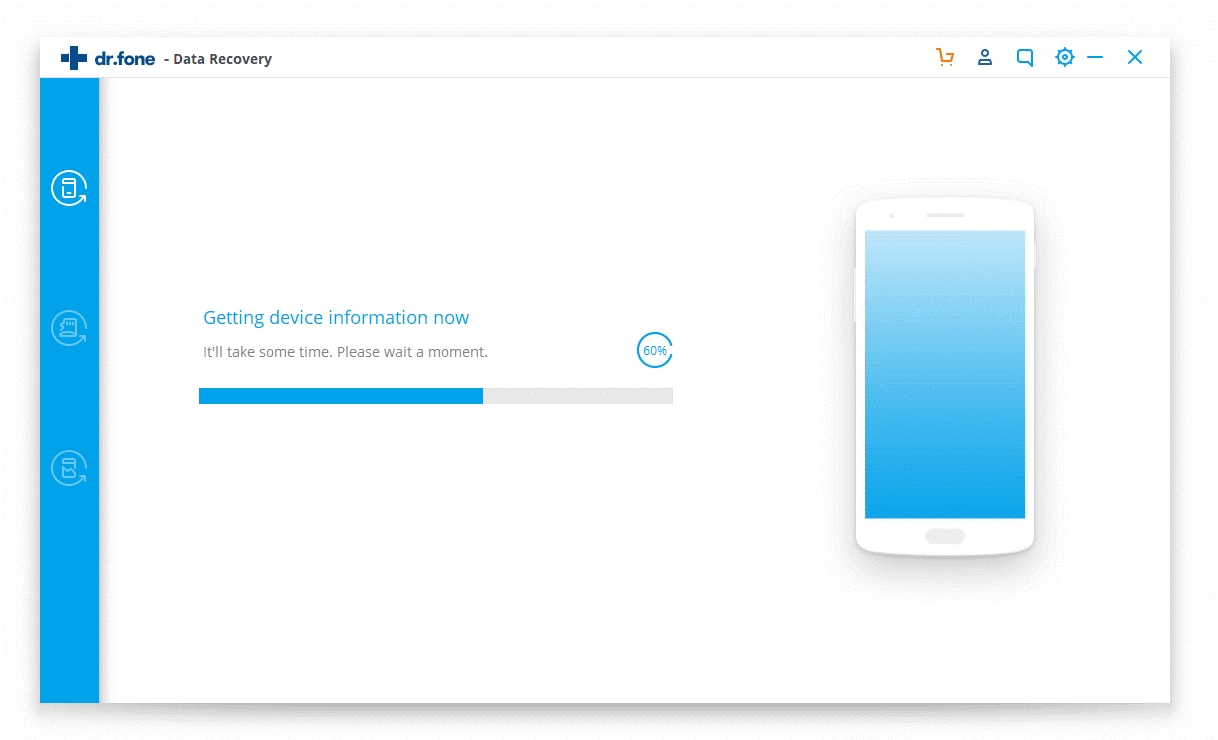
يمكنك الجلوس أو صنع كوب من القهوة أو القيام بأشياء أخرى لفترة قصيرة.
عرض الرسائل المستردة قبل الحفظ
- بمجرد اكتمال الفحص ، انتقل إلى قسم جهات الاتصال في DrFoneTool.
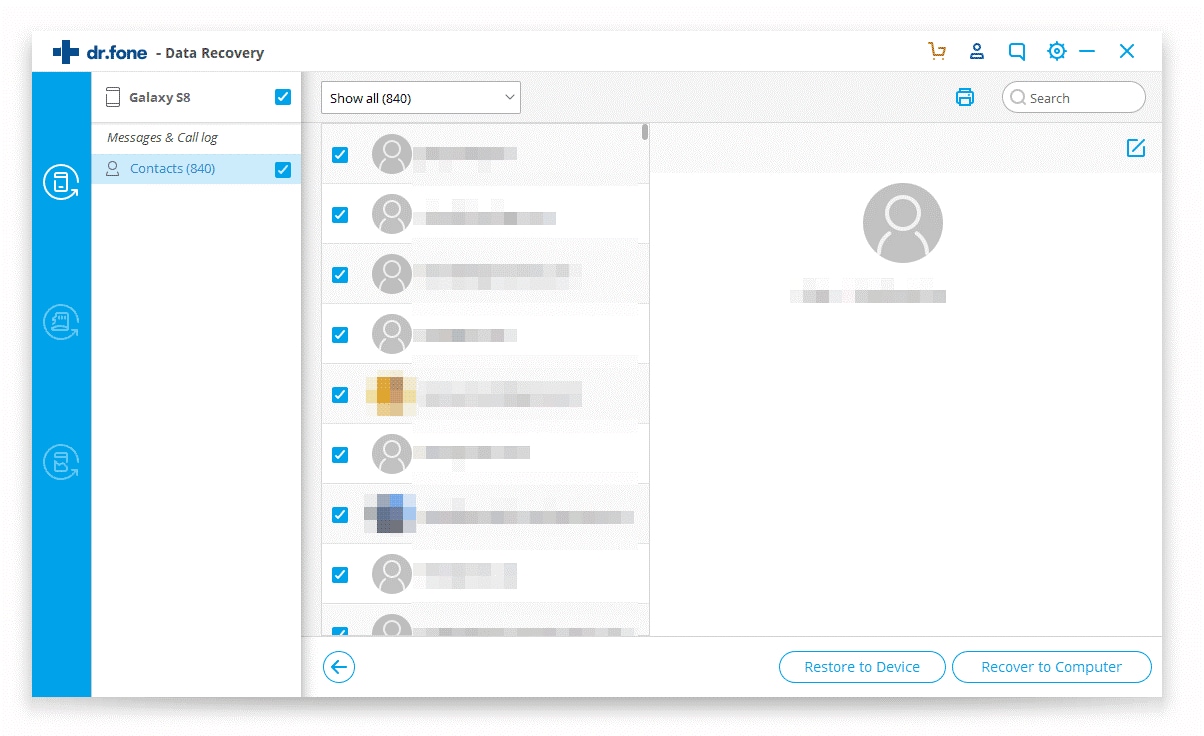
- تعرض القائمة المحتوى المحذوف بالإضافة إلى الرسائل الموجودة.
- من الأنسب إخفاء الرسائل القصيرة الموجودة عن طريق تبديل شريط التمرير ‘عرض العناصر المحذوفة فقط’.
- تعرض القائمة نص الرسائل المسترجعة وتاريخ الحذف.
- سيكون شريط البحث مفيدًا إذا كنت تبحث عن معلومات بالنص أو الكلمات الرئيسية.
خطوة 6:
حفظ نتائج الاسترداد
يسمح لك Dr.fone بتنزيل البيانات المستردة بالتنسيق المحدد على جهاز الكمبيوتر الخاص بك. كيف افعلها:
- حدد مربعات الرسائل المطلوبة أو كل العناصر مرة واحدة.
- انقر فوق زر استعادة الجهاز لحفظ النص على هاتفك (غير مستحسن).
- لحفظ البيانات على جهاز الكمبيوتر الخاص بك ، انقر فوق استرداد إلى جهاز الكمبيوتر (نوصي باستخدام هذا الخيار).
- حدد مسار التخزين (المجلد) للرسائل القصيرة على جهاز الكمبيوتر.
- اختر تنسيق ملف مناسبًا للحفظ.
انتباه! يسمح لك الإصدار المجاني من DrFoneTool فقط بمشاهدة أمثلة لنتائج الاسترداد. للحفظ ، يجب عليك شراء النسخة الكاملة للمنتج.
ينصح الحذر
غالبًا ما لا يمكن الاستغناء عن النسخ الاحتياطية. لا يوجد شيء أسوأ من فقدان جميع المعلومات القيمة الموجودة على هاتفك أو جهاز الكمبيوتر الخاص بك ثم اكتشاف أنك لم تقم مطلقًا بنسخ بيانات هاتفك الذكي أو ألبومات الصور أو المستندات احتياطيًا.
أنصح المقربين منك دائمًا أصنع نسخة إحتياطية قبل تثبيت حقوق الجذر أو ROM جديد. السبب بسيط: تتطلب بعض الإجراءات إعادة تعيين إعدادات المصنع وبالتالي مسح بياناتك ، لذلك من الأفضل نقلها إلى موقع آخر حتى تتمكن من استعادتها لاحقًا.
برنامج DrFoneTool لاستعادة البيانات
Wondershare هو تاجر رائد في تكنولوجيا الهواتف الذكية وقد كشف النقاب عن برنامج لتغيير اللعبة – DrFoneTool Data Recovery – والذي يساعد المستخدمين على استرداد الملفات المحذوفة بسهولة كبيرة. تحميل البرنامج اليوم لفتح إمكانيات أكبر.

